Alfred Lock Troubleshooting: كل ما تحتاج لمعرفته
سيدرج دليل استكشاف الأخطاء وإصلاحها لقفل Alfred هذا بعض مشكلات قفل Alfred الشائعة ويقدم لك بعض النصائح والحلول المفيدة للسماح لها بالعمل مرة أخرى.
أقفال ألفريد هي أنظمة قفل أبواب إلكترونية يمكن تركيبها في منزلك أو عملك أو عقارك المستأجر. يتميز قفل ألفريد بالعديد من الميزات، بما في ذلك ميزة القفل التلقائي القابلة للبرمجة ورموز المستخدم لعدة مستخدمين. إذا كنت تواجه مشكلة مع القفل الخاص بك، فاطلع على دليل استكشاف الأخطاء وإصلاحها أدناه!
أيضًا ، إذا لم تعد أقفال Alfred الخاصة بك تعمل ، وتريد العثور على قفل ذكي أفضل وأفضل وتجربته لتأمين منزلك باستخدام تطبيق جوال ، فيرجى التحقق من موقعنا TTlock الأقفال الذكية.
قفل ألفريد لا يعمل.

إذا كنت تواجه مشكلة في أقفال الباب ، فإن أول ما عليك فعله هو اختبار ما إذا كان القفل يعمل بشكل صحيح أم لا. لفعل هذا:
- تأكد من أن بطاريتك بها طاقة كافية. إذا لم يكن كذلك ، من فضلك استبدل البطاريات بأربع بطاريات AA جديدة.
- هذه مشكلة شائعة في التطبيق ، ويمكن حلها عن طريق التحقق مما إذا كان هاتفك به مساحة كافية على وحدة التخزين أو بطاقة الذاكرة الخاصة به. إذا كان لديك الكثير من التطبيقات المثبتة على جهازك ، فمن المحتمل أن يواجه Alfred Lock مشكلة في العمل بسلاسة على جهازك. حاول حذف الملفات غير الضرورية من بطاقة ذاكرة هاتفك لإفساح المجال لتثبيت تطبيقات إضافية مثل Alfred locks.
- تأكد من توصيل هاتفك أو جهازك اللوحي بالإنترنت. لن تتمكن من التحكم في أقفالك بدون اتصال إنترنت نشط من جهازك.
- حاول إعادة تشغيل التطبيق والتأكد من تحديثه إلى أحدث إصدار.
- أخيرًا ، تأكد من تثبيت البطاريات بشكل صحيح في كل من الباب ولوحة المفاتيح الخاصة به ؛ في بعض الأحيان ، يمكنهم الالتفاف عند إخراجهم أو إعادتهم إلى مكانهم بعد استبدال البطارية.
قفل Alfred لا يستجيب.

إذا كان قفل Alfred الخاص بك لا يستجيب ، فإليك بعض الأشياء التي يمكنك تجربتها:
- افحص البطارية. من المحتمل ألا يكون لديك طاقة كافية أو لديك مشكلة في بطاريتك.
- أعد تشغيل جهازك. أغلق التطبيق على هاتفك أو جهازك اللوحي ثم أعد فتحه.
- تأكد من أن لديك اتصال Wi-Fi جيد. يتصل قفل Alfred بشبكة Wi-Fi المنزلية ، لذا إذا كانت هناك مشكلة ، فلن يعمل القفل بشكل صحيح.
- أعد ضبط نظامك بالضغط على زر RESET لمدة 10 ثوانٍ حتى تسمع صوت القفل.
- تأكد من أن الكاميرا متصلة بنفس شبكة Wi-Fi مثل قفل Alfred. إذا لم يكن الأمر كذلك ، فقد يتسبب ذلك في حدوث مشكلات في التطبيق أو القفل نفسه.
قفل Alfred عالق.

ترتبط معظم مشاكل أقفال Alfred بأجهزتهم. إذا كان لديك قفل عالق أو لا يمكنك فتحه ، فهناك العديد من الأشياء التي يمكنك تجربتها قبل الاتصال بخدمة العملاء:
- تأكد من أن البطارية ليست فارغة. من المهم بشكل خاص إذا كان جهازك جديدًا أو غير مستخدم.
- تأكد من توصيل جميع الكابلات بإحكام وعدم تلفها بطولها.
- حاول تنظيف الجزء الداخلي من المزلاج ومسار الباب بفرشاة أسنان أو فرشاة صغيرة أخرى. نظف كل الأتربة والأوساخ العالقة داخل جزأي الآلية.
- عندما لا يتلاءم قفل Alfred بشكل محكم مع إطار بابه ، فإن أحد أجزاء آليته أو كلاهما بحاجة إلى استبدال. إذا كان جانب واحد فقط مرتخيًا ولا يعمل بشكل صحيح ، فحاول إزالة المسامير من هذا الجانب - عادة ، يتم إخفاء مسامير ملولبة أسفل حيث يحملان المفصلات - وقم بهزهما برفق مرة أخرى في مكانهما حتى يتلاءم كل شيء معًا بشكل مريح مرة أخرى دون أن يبرز كثيرًا ( اذا كان ممكنا).
تعطل Alfred Lock.

هذه هي المشكلة الأكثر شيوعًا ، عادةً بسبب خطأ في البرنامج أو مشكلة في اتصال Wi-Fi. لإصلاح هذا:
- حاول إعادة تشغيل جهازك ثم إعادة إقرانه بقفل Alfred.
- لم يتم تشغيل Bluetooth في جهازك أو لا يعمل بشكل صحيح ؛
- مستوى بطارية هاتفك منخفض جدًا ؛
- تأكد من تحديث تطبيق Alfred ، حيث تحتوي التحديثات غالبًا على إصلاحات للأخطاء وتصحيحات أمان قد تحل مشكلتك.
- غالبًا ما تؤدي إعادة تشغيل جهاز iPhone أو iPad إلى حل معظم المشكلات المتعلقة بحبس Alfred أو تعطله أو تجميده. تحقق مما إذا كان يعمل بشكل أفضل بعد إعادة التعيين.
- إذا كنت لا تزال تواجه مشكلات مع تعطل Alfred lock ، فحاول إلغاء تثبيت التطبيق وإعادة تثبيته ومعرفة ما إذا كان ذلك يساعدك على العمل بشكل أفضل من الآن فصاعدًا.
قفل Alfred غير متصل.

إذا كنت تواجه مشكلة في قفل Alfred ، فقد تتسبب بعض المشكلات الشائعة في حدوث مشكلات.
- تأكد من أن الجزء الأمامي من القفل نظيف وجاف. إذا كان القفل متسخًا أو مبللاً ، فلن يتمكن القفل من الاتصال بلوحة وصله.
- تأكد من أن جهازك متصل بالإنترنت. يمكنك التحقق من ذلك بالانتقال إلى الإعدادات> شبكة Wi-Fi والتأكد من أنها تشير إلى "متصل". إذا كانت تقول غير متصل ، فقم بالاتصال بشبكة ذات إشارة قوية (على سبيل المثال ، ليست واحدة من أجهزة التوجيه "Linksys").
- إذا لم يعمل أي منها ، فحاول إيقاف تشغيل Wi-Fi على هاتفك لمدة 30 ثانية تقريبًا وإعادة تشغيله. إذا لم يفلح ذلك ، فأعد تشغيل كلا الجهازين بالضغط على زر الطاقة حتى يتم إيقاف تشغيلهما ، ثم اقلب مفاتيحهما مرة أخرى.
- تأكد من تنزيل كلا الجهازين من نفس متجر التطبيقات - متجر Google Play / App Store إذا كنت تستخدم Android / iOS ، على التوالي - وأنهما يعملان بإصدارات متوافقة (على سبيل المثال ، تحقق مما إذا كان هناك تحديث متوفر).
لا تتم مزامنة Alfred Lock.
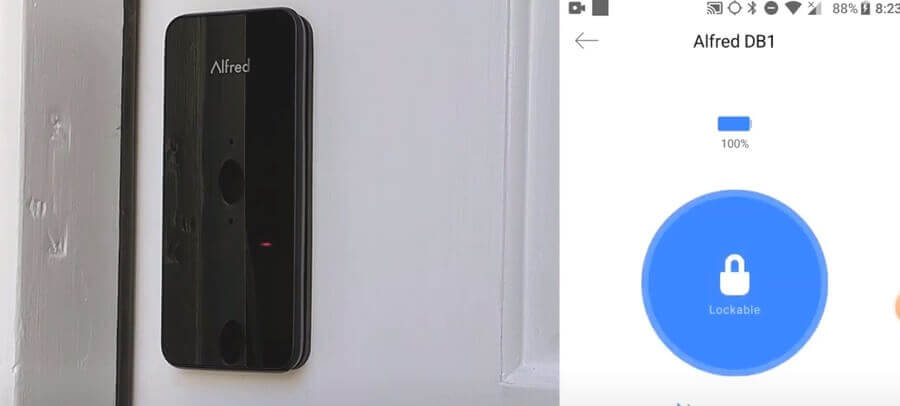
إذا لم يكن قفل Alfred الخاص بك متزامنًا ، فيمكنك القيام ببعض الأشياء لتحري الخلل وإصلاحه.
- تحقق مما إذا كانت البطارية ممتلئة في كل من القفل ولوحة المفاتيح. إذا لم يكن كذلك ، فيرجى استبداله بأربع بطاريات جديدة مقاس AA.
- في بعض الحالات ، قد يلزم تحديث البرنامج الثابت لإصلاح هذه المشكلة ؛
- تأكد من تنزيل أحدث إصدار من Alfred Lock على هاتفك أو جهازك اللوحي.
- تأكد من تمكين Bluetooth على كلا الجهازين (الباب والهاتف). سيساعد هذا في ضمان تواصل كل شيء بشكل جيد مع بعضنا البعض!
- تأكد من تشغيل كلا الجزأين من آلية القفل قبل المحاولة مرة أخرى.
نفدت بطاريات قفل ألفريد، وليس لدينا أي إضافات في متناول اليد

إذا ماتت البطاريات ولم يكن لديك إضافات في متناول اليد ، فهناك بعض الأشياء التي يمكنك تجربتها.
- باستخدام نظام دخول مرتبط بمفتاح ، استخدم مفتاح النسخ الاحتياطي المضمن للدخول إلى منزلك.
- يمكنك استخدام بنك طاقة صغير 5 فولت كمصدر طاقة طارئ. قم بتوصيله عن طريق USB في الجزء السفلي من اللوحة الأمامية.
ألفريد قفل الإبهام لا يعمل.
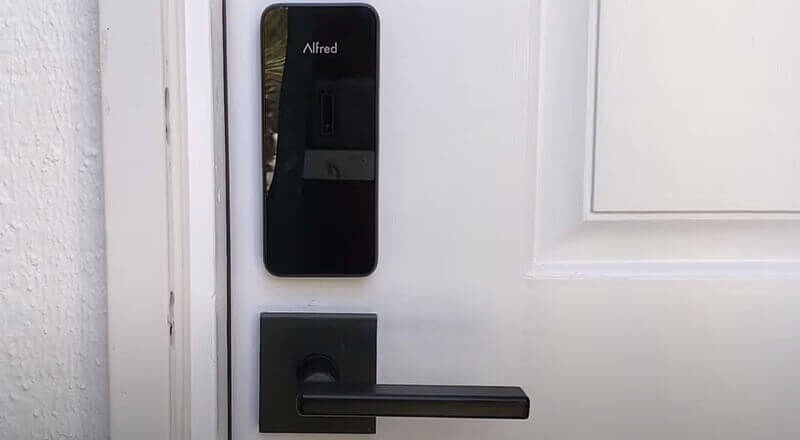
هناك بعض الأسباب المحتملة لحدوث ذلك:
- قد يكون لديك قفل على إعداد "مغلق" في قاعدة مقبض تدوير الإبهام.
- يرجى أيضًا إدخال رمز PIN الصحيح في افتح الباب ثم أعد قفله بالضغط على أي مفتاح على لوحة المفاتيح لمدة ثانيتين (2).
- إذا كان القفل الخاص بك لا يعمل ، يرجى إعادة تثبيت القفل باتباع دليل التثبيت.
ننسى رمز PIN الرئيسي لقفل ألفريد.

إذا نسيت رمز PIN الرئيسي لقفل باب Alfred الخاص بك، فلا داعي للذعر. فيما يلي بعض الخطوات التي يمكنك اتباعها لاستعادة الوصول إلى القفل أو إعادة ضبطه:
- طريقة الإدخال الاحتياطية: تحتوي أقفال Alfred عادةً على طرق دخول بديلة مثل المفاتيح الفعلية أو الوصول إلى تطبيقات الهاتف الذكي. إذا قمت بإعداد إحدى هذه الطرق، فاستخدمها لفتح الباب.
- إعادة تعيين القفل: تحتوي العديد من الأقفال الإلكترونية، بما في ذلك أقفال Alfred، على إجراء إعادة ضبط المصنع والذي يؤدي إلى مسح جميع الرموز المخزنة، بما في ذلك رقم التعريف الشخصي الرئيسي، وإعادة القفل إلى إعداداته الافتراضية. بعد إعادة ضبط المصنع، يجب عليك إعادة تكوين إعدادات القفل وإضافة رموز المستخدم وعمليات تكامل المنزل الذكي.
- استخدم تطبيق الهاتف المحمول: إذا قمت بتوصيل قفل Alfred الخاص بك بتطبيق الهاتف المحمول المقابل، فقد تتمكن من تغيير أو استرداد رقم التعريف الشخصي الرئيسي من خلال التطبيق. تأكد من اتصال القفل والهاتف عبر Bluetooth أو Wi-Fi، اعتمادًا على طراز القفل والإعداد الخاص بك.
للرجوع إليها مستقبلاً، من الجيد تخزين أرقام التعريف الشخصية وكلمات المرور المهمة في مكان آمن، مثل مدير كلمات المرور أو موقع فعلي آمن. كما أن إعداد طرق وصول متعددة (مثل تطبيق الهاتف المحمول أو المفتاح الفعلي) يمكن أن يحمي من مثل هذه المواقف.
ننسى كود مستخدم Alfred lock.
رقم التعريف الشخصي الخاص بك هو مزيج من أربعة أرقام يجب عليك كتابتها في مكان ما للرجوع إليها في المستقبل في حالة نسيانها.
إذا نسيت رمز المستخدم الخاص بقفل باب Alfred، فإليك بعض الخطوات التي يمكنك اتخاذها:
- استخدم رقم التعريف الشخصي الرئيسي أو الوصول البديل: إذا كنت تتذكر رقم التعريف الشخصي الرئيسي، فاستخدمه للوصول إلى القفل ثم قم بتغيير أو حذف رمز المستخدم المنسي. وبدلاً من ذلك، استخدم طرق وصول أخرى مثل المفتاح الفعلي أو الوصول إلى تطبيق الهاتف المحمول (إذا تم إعداده) لفتح الباب.
- تطبيق الموبايل: قم بتسجيل الدخول إذا كان قفل Alfred الخاص بك متصلاً بتطبيق الهاتف المحمول المقابل له. ومن هناك، يجب أن تكون قادرًا على إدارة رموز المستخدم أو استردادها أو إعادة تعيينها. تأكد من اتصال القفل والهاتف عبر Bluetooth أو Wi-Fi، اعتمادًا على طراز القفل والإعداد الخاص بك.
- إعادة تعيين القفل: إذا لم تتمكن من تذكر رمز المستخدم وتحتاج إلى إزالته، فيمكنك إجراء إعادة ضبط المصنع. سيؤدي هذا إلى مسح كافة الرموز، بما في ذلك رقم التعريف الشخصي الرئيسي والتكوينات الأخرى. بعد إعادة الضبط، يجب عليك إعادة ضبط القفل الخاص بك، وإضافة رموز المستخدم والتكوينات المطلوبة.
إعادة تعيين قفل Alfred
إذا كنت لا تزال تواجه مشكلة بعد خطوات استكشاف الأخطاء وإصلاحها المذكورة أعلاه، فيمكنك محاولة إعادة ضبط قفل Alfred الخاص بك؛ وهذا هو ما يجب القيام به:
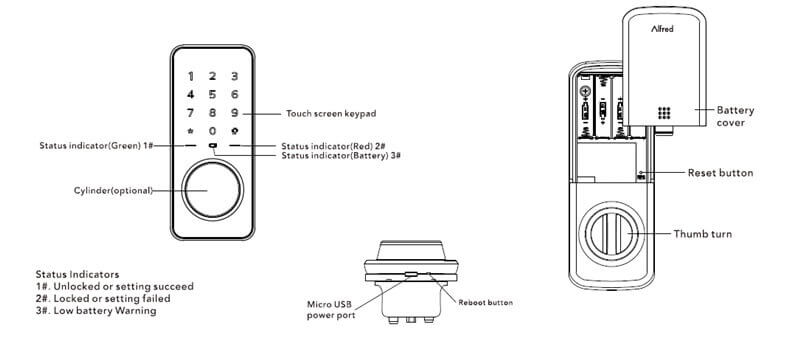
- افتح الباب واحتفظ بالقفل في حالة "فتح"
- افتح صندوق البطارية وابحث عن زر إعادة الضبط.
- استخدم شيئًا رفيعًا للضغط مع الاستمرار على زر إعادة الضبط.
- استمر في الضغط على زر إعادة الضبط ، ثم أخرج البطارية من الصندوق واستبدلها.
- استمر في الضغط على زر إعادة الضبط حتى تسمع صوت قفل القفل (قد يستغرق الأمر ما يصل إلى 10 ثوانٍ).
دليل قفل الفريد
إذا كان لا يزال لديك المزيد من مشاكل قفل Alfred مع Alfred تركيب قفل بدون مفتاحوالإعداد والبرمجة واستكشاف الأخطاء وإصلاحها ، يرجى التحقق من ملف Alfred التالي دليل مستخدم القفل الذكي للرجوع اليها:
وفي الختام
نأمل أن تساعدك مقالة استكشاف أخطاء قفل Alfred هذه في حل معظم مشكلات قفل Alfred ؛ إذا كان لا يزال لديك المزيد من المشاكل ، يرجى الاتصال أقفال ShineACS أو خدمة العملاء Alfred.

